”MS. EXCEL-FUNCIONES PRINCIPALES”
MS. EXCEL-FUNCIONES PRINCIPALES
FUNCIONES DE EXCEL MATEMÁTICAS
- SUMA: suma de varios elementos.
- SUMAR.SI: suma de varios elementos con una condición.
- SUMAR.SI.CONJUNTO: suma de varios elementos con varias condiciones.
- MMULT: multiplicar dos matrices. De tipo matricial.
- CONTAR: contar los elementos que hay en un rango.
- CONTAR.SI.CONJUNTO: contar los elementos de una lista dependiendo de varias condiciones.
- ENTERO: extraer el número entero de un valor.
- PROMEDIO: calcula la media aritmética de un rango de celdas.
- PROMEDIO.SI.CONJUNTO: contar valores de un rango que cumplen con ciertas características.
FUNCIONES DE EXCEL LÓGICAS
Este grupo de funciones de Excel nos permite utilizar la lógica en nuestras fórmulas de Excel.
- SI: nos permite evaluar una condición y devolver un resultado si se cumple y otro sino se cumple
- Y: anidar dos o más condiciones de manera excluyente.
- O: anidar dos o más condiciones de manera no excluyente.
FUNCIONES DE EXCEL DE TEXTO
- DERECHA: devuelve un número de caracteres dado empezando por la derecha.
- IZQUIERDA: devuelve un número de caracteres dado empezando por la izquierda.
- CONCATENAR: une varias celdas o cadenas de texto.
- ESPACIOS: quita los espacios iniciales o finales de una cadena de texto.
- LARGO: devuelve la longitud de una cadena de texto.
FUNCIONES DE BÚSQUEDA Y REFERENCIA
- INDICE: Esta función devuelve un valor de una celda dada su posición en un rango.
- BUSCARV: Esta función devuelve un valor asociado al valor buscado.
- DESREF: Esta función devuelve el valor de una celda dada un punto inicial, una fila y una columna.
- COINCIDIR: esta función nos permite hallar una coincidencia en un rango y obtener su posición.
- ELEGIR: esta función devuelve el valor de un argumento dado un número de entrada.
- DIRECCIÓN: esta función devuelve la referencia a una celda
- INDIRECTO: esta función devuelve el valor de una celda dada
FUNCIONES DE FECHA
- HOY: esta función nos devuelve la fecha del día.
- AHORA: esta función nos devuelve la fecha del día y la hora.
- SIFECHA: esta función permite hacer un condicional con una fecha.
- DIAS.LAB: devuelve el número de días laborables entre dos fechas.
- AÑO: obtener el año de una fecha.
OTRAS FUNCIONES DE EXCEL
- FILA: esta función devuelve la fila de la celda.
- COLUMNA: esta función devuelve la columna de la celda.
- ESERROR
- ALEATORIO: esta función devuelve un número aleatorio entre 0 y 1.
- IMPORTARDATOSDINAMICOS: esta función devuelve un valor de una tabla dinámica dados unos argumentos de la misma.
- JERARQUIA.EQV: esta función nos ayuda a para rankear valores de una lista y ordenarlos de mayor a menor.
- VAN: esta función sirve para calcular el VAN y el TIR de una inversión.
Suma
Es el ABC y Excel. La fórmula básica que todos deben conocer cuándo se enfrentan a la hoja de cálculo de Microsoft. Una fórmula que nos permite sumar los valores de un grupo de celdas, o incluso filas y columnas entera. Ofrece la ventaja de soportar tanto celdas separadas como intervalos. Una fórmula cuyo ejemplo podría ser =SUMA(A1:A30)
Resta
Lo mismo que la anterior. Otra básica pero ahora empleada para restar los valores de dos celdas. Este podría ser el ejemplo a usar, en el que se resta el valor de una casilla al de otra: = A2 - A3.
Multiplicación
Es la fórmula usada para multiplicar los valores de dos o más celdas. Se marcan las celdas cuyos valores queremos usar y entre ellas a modo de símbolo de multiplicar, un asterisco. Este podría ser un ejemplo: = A1 * A3 * A5
División
Lo mismo que la anterior, pero ahora para dividir usaremos el símbolo "/" entre las casillas cuyos valores queremos emplear. Este podría ser un ejemplo: = A2 / C2.
Promedio, media o media aritmética
Avanzamos un poco y llegamos a la fórmula promedio. La función de esta fórmula es devolver el valor de promedio aritmético de los valores almacenados en las celdas seleccionadas. La fórmula podría ser tal que así.=PROMEDIO (A2:B2).
Valores máximos y mínimos
Es la fórmula empleada para conocer los valores máximos y mínimos que figuran en un conjunto de celdas. Para calcularlos usaremos los términos MAX y MIN junto con las celdas a analizar. Este es un ejemplo para máximos =MIN(A2,B4,C3,29) y otro para mínimos =MIN(A2,B4,C3,29).
Contara
Contara es una de las fórmulas para contar valores. Una fórmula que permite contar valores incluso aunque no sean números y sólo hace caso omiso de las celdas vacías. Se suele usar para conocer cuántas entradas tiene una tabla, si no nos importa que sean valores alfa numéricos. Si sólo queremos tener en cuenta los números se usa la fórmula CONTAR. Un ejemplo podría ser =CONTARA(B2:B13)
Contar Si
Esta fórmula permite contar elementos que cumplen un cierto criterio. Criterios que se pueden basar en la correspondencia con un número, en que aparezca un texto determinado. Excel contará las celdas que ofrecen una condición que hayamos marcado. Un ejemplo podría ser contar las celdas con el valor 455 =CONTAR.SI(B2:B13;"455")
Condición
En cierta medida parecida a la anterior. Es una fórmula basada en el cumplimiento de una condición. Se devuelve un valor si se cumple la condición que marcamos. El clásico ejemplo usado es el de las notas, donde aprobado es si hay un valor igual o superior a 5 y suspenso es donde ese valor es inferior a 5. El ejemplo podría ser: =SI(B2="500","Aprobado";"Suspenso")
Buscar V
Busca un valor dentro de una fila y devuelve el valor que ha sido encontrado o un error en caso de no haberlo encontrado. Un ejemplo podría ser =BUSCARV(“Jose”, B1:D6, 3,FALSO) si queremos saber el número de cervezas servidas por Jose en el mes de febrero.
El uso de “FALSO” se debe a que es el valor necesario para indicar que queremos una búsqueda exacta, es decir sólo queremos el valor para la entrada con índice Jose.
Buscar H
Similar a la anterior, esta fórmula persigue el buscar un determinado dato en la primera columna de una tabla o matriz y una vez localizada la fila en la que se encuentra dicho dato, devolver el valor que tiene en esa misma fila la columna que especifiquemos. Este ejemplo =BUSCARV("Mayo";A1:D13;2;FALSO) serviría para conocer cuantas copas sirvió Jose en un mes.
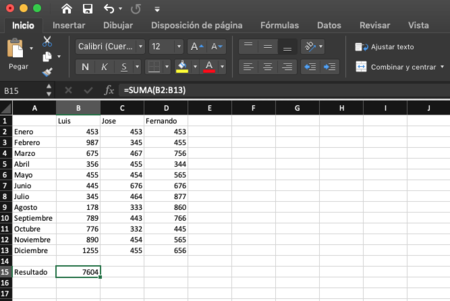
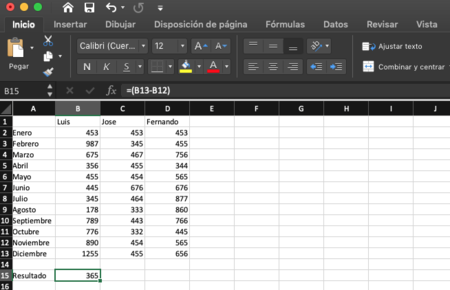
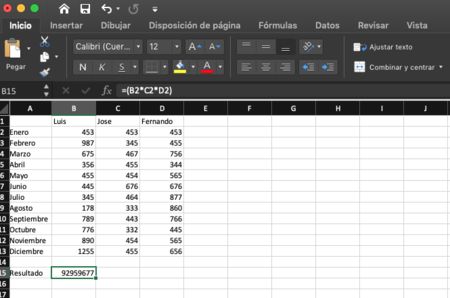
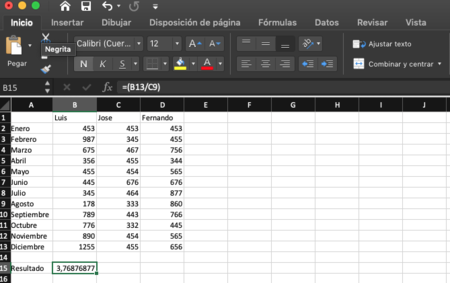
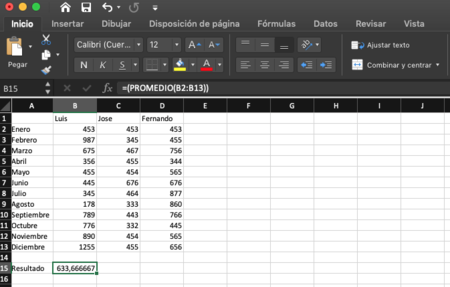
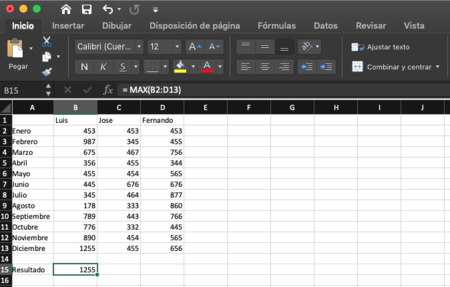
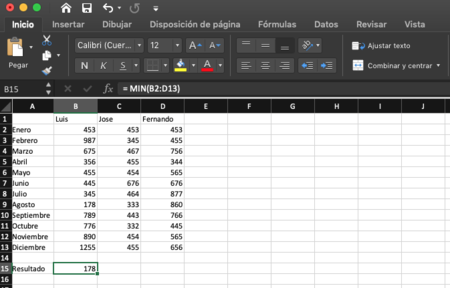
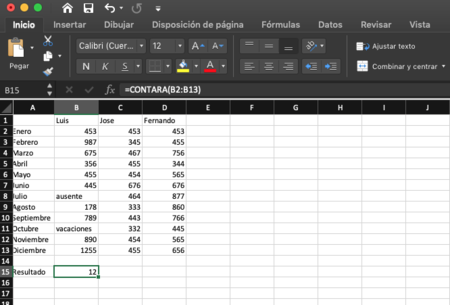
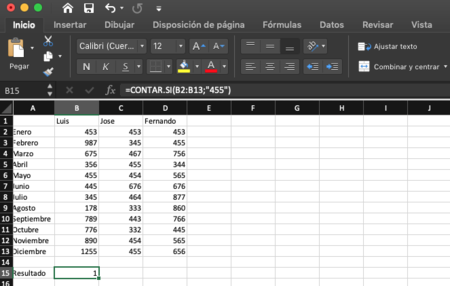
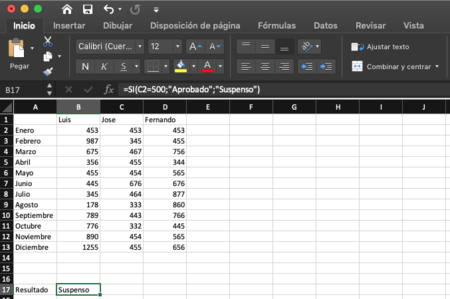
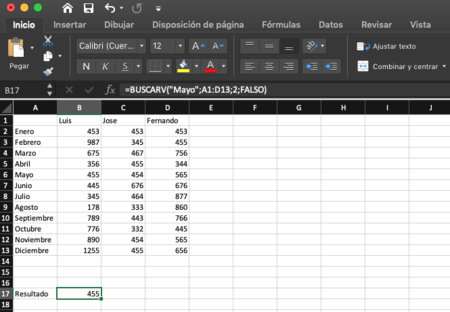
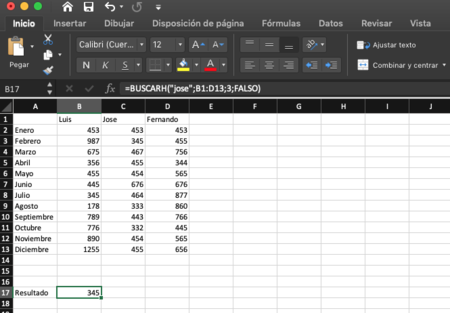

MUY BIEN
ResponderBorrar